Ali pogosto pozabljate na pomembne naloge? Če imate Mac, obstaja uporabna aplikacija, ki vam lahko pomaga: Applovi lastni opomniki. to preprosta aplikacija za Mac vam omogoča hitro in preprosto vnašanje opomnikov, označevanje drugih ljudi in še veliko več.
Vsebina
- 1. korak: Osnove opomnikov
- 2. korak: delite seznam
- 3. korak: Dodatna prilagoditev
- 4. korak: Uporabite pametne predloge Siri
- 5. korak: Organizirajte svoje opomnike
MacOS Big Sur prinaša številne izboljšave aplikacije, vendar vam za začetek ni treba uporabljati najnovejšega Applovega operacijskega sistema Mac. V tem članku vam bomo pokazali, da morate začeti uporabljati opomnike in uporabljati njihova orodja, da ostanete na pravi poti.
Priporočeni videoposnetki
1. korak: Osnove opomnikov

Najenostavneje je aplikacija Reminders zelo enostavna za uporabo. V spodnjem levem kotu kliknite Dodaj seznam, vnesite ime in pritisnite Return. Dvokliknite barvno ikono na levi strani imena seznama in nato kliknite Uredi ko se pomaknete nad ikono na levi in lahko spremenite njeno barvo.
Na novem seznamu kliknite + v zgornjem desnem kotu ali kjer koli v glavnem oknu (kjer piše »Brez opomnikov«), da ustvarite nov opomnik. Vnesite besedilo, na katerega želite biti opomnjeni (na primer »Odnesi smeti«), nato dodajte datum in uro. To lahko storite s priloženimi gumbi, vendar bodo opomniki razumeli tudi, če vtipkate nekaj takega, kot je »Odnesite smeti jutri ob 18. uri«.
Če želite opomnik premakniti na drug seznam, ga preprosto povlecite in spustite. Ko dokončate opomnik, kliknite krogec poleg njegovega naslova, da ga označite kot dokončanega.
končno, Big Sur omogoča dodajanje čustvenih simbolov na vaše opomnike in sezname. Če želite to narediti, kliknite Uredi > Emoji in simboli in med tipkanjem izberite možnost.
2. korak: delite seznam
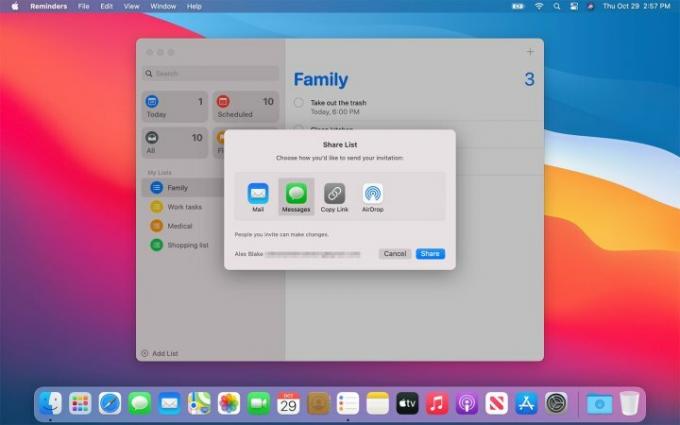
Morda boste želeli vključiti druge osebe na seznam opomnikov, da bodo tudi oni obveščeni, ko je treba opomin. Če želite dati seznam v skupno rabo, premaknite miškin kazalec na enega v levi stranski vrstici in videli boste ikono stika (majhna silhueta v krogu). Kliknite to, izberite svoj način skupne rabe, kliknite Skupna raba in nato vnesite podatke o prejemniku.
Ko daste seznam v skupno rabo, lahko dodelite opomnike osebi, s katero je bil v skupni rabi. Kliknite gumb »i« poleg opomnika in izberite osebo v razdelku Dodeli.
3. korak: Dodatna prilagoditev

Gumb »i« vsebuje druga uporabna orodja. Obkljukajte Na lokaciji potrditveno polje in vnesite mesto, ki naj vas opozori, ko prispete tja, ali označite Pri pošiljanju sporočila osebi potrditveno polje in vnesite ime, da vam bo opomnik poslan, ko jim pošljete SMS.
Pod tem je možnost, da se opomnik ponovi vsak dan, teden, mesec ali leto ali po urniku po meri. Če izberete, da se opomnik ponavlja, lahko izberete tudi datum, ko se bo ponavljanje končalo.
Na koncu lahko nastavite tudi prioriteto za opomnik (nizko, srednjo ali visoko) in dodate informacije v obliki ustreznega spletnega naslova ali slike. Če želite dodati daljše opombe, lahko to storite pod naslovom opomnika v meniju »i«.
4. korak: Uporabite pametne predloge Siri

Siri ni le Applov glasovni pomočnik – poganja tudi veliko pametnejših funkcij vašega Maca. Tako je tudi z opomniki. Siri bo zaznala besede, ki jih uporabljate, ko tipkate opomnik (na primer »nocoj« ali »opoldne«), in na podlagi njih dodala informacije.
Novost v sistemu MacOS Big Sur je možnost Siri, da uporablja informacije iz Aplikacija za pošto za obveščanje o svojih predlogih opomnikov. Če ste bili na primer v rednem stiku z nekom v aplikaciji Mail in nato vnesete njegovo ime v opomnik, ga bo Reminders predlagal kot stik za dodajanje.
Podobno lahko Siri predlaga datume, lokacije in ure za opomnike na podlagi prejšnjih nalog, ki ste jih ustvarili, ter vam pri tem prihrani čas in trud.
5. korak: Organizirajte svoje opomnike
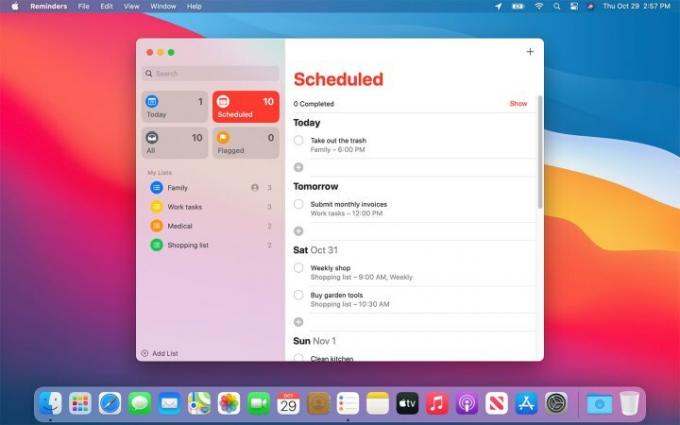
Opomnike lahko organizirate na več načinov in poskrbite, da bodo čisti in urejeni.
Prvi je ustvariti skupino seznamov. Ko ustvarite dva ali več seznamov, kliknite mapa > Nova skupina. Trenutno izbrani seznam bo dodan v skupino, več seznamov pa lahko dodate tako, da jih povlečete in spustite na svoje mesto. To je koristen način za ločene nepovezane sezname – lahko na primer ustvarite skupino za družinske sezname in eno za osebne sezname.
Opomniki presegajo preproste skupine z uporabo pametnih seznamov. To so seznami, ki se polnijo na podlagi določenih kriterijev. Privzeti v opomnikih so danes, načrtovani, označeni in vsi. Danes je uporaben za ogled, kaj imate na krožniku, ne da bi vam bilo treba na primer klikati po vseh ločenih seznamih.
MacOS Big Sur dodaja nekaj majhnih orodij za pomoč pri upravljanju teh pametnih seznamov. Zdaj jih lahko preuredite v stranski vrstici v uporabnejšo postavitev ali pa skrijete pametne sezname, ki jih ne potrebujete.
Priporočila urednikov
- Apple je dal igralcem Mac iger velik razlog za navdušenje
- Obstaja odlična novica, če želite kupiti Applov 15-palčni MacBook Air
- Ta kritični podvig lahko hekerjem omogoči, da zaobidejo obrambo vašega Maca
- Je macOS varnejši od Windows? To poročilo o zlonamerni programski opremi ima odgovor
- Ta zlonamerna programska oprema za Mac lahko v nekaj sekundah ukrade podatke o vaši kreditni kartici
Nadgradite svoj življenjski slogDigitalni trendi pomagajo bralcem slediti hitremu svetu tehnologije z vsemi najnovejšimi novicami, zabavnimi ocenami izdelkov, pronicljivimi uvodniki in enkratnimi vpogledi v vsebine.




